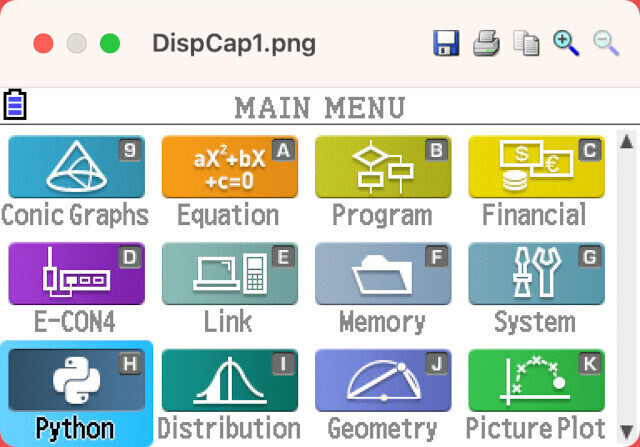今週は、スライド上にあるグラフに指定した「アニメーション」をカスタマイズする方法を紹介してみよう。グラフに指定したアニメーションは、系列毎もしくは項目毎にアニメーションを動作させることも可能である。グラフ表示の演出の一つとして覚えておくとよいだろう。
グラフにアニメーションを指定
まずは、グラフに「アニメーション」を指定する方法から解説する。といっても、この操作手順に特に変わった点がある訳ではない。グラフを選択した状態で「アニメーション」タブからアニメーションの種類を選択するだけで、グラフに「アニメーション」を指定できる。
もちろん、どのアニメーションを指定するかは各自に自由である。縦棒グラフの場合は、下から上へアニメーション表示させる「ワイプ」などを選択しておくとよいだろう。
この手順で「アニメーション」を指定した場合は、グラフ全体が1つの要素として扱われるため、グラフ タイトルや軸、軸ラベル、凡例などを含め、グラフ全体が1つのアニメーションで表示されることになる。
このようなアニメーション表示ではなく、系列や項目を順番にアニメーション表示させていきたい場合もあるだろう。そこで、グラフに指定した「アニメーション」を分割してカスタマイズする方法を紹介しておこう。
グラフのアニメーションをカスタマイズ
グラフの「アニメーション」をカスタマイズするときは、アニメーション ウィンドウを利用する。まずは、「アニメーション」タブで「アニメーション ウィンドウ」のコマンドをONにしておこう。
ウィンドウ右端にアニメーション ウィンドウが表示されたら、指定したアニメーションの▼をクリックし、「効果のオプション」を選択する。
すると、アニメーションの設定画面が表示される。ここでは「グラフ アニメーション」タブを選択し、グラフ要素を分割する方法を指定する。たとえば「系列別」を指定した場合は、グラフを系列毎に分割してアニメーション表示できるようになる。
アニメーション ウィンドウに戻り、アニメーションを展開して表示させると、グラフのアニメーションが指定した方法で分割されているのを確認できる。今回の例では、グラフのアニメーションが3つに分割されている。
今回の例の場合、グラフの系列は「男性」と「女性」の2系列になるが、最初に「軸やラベルを表示するアニメーション」が用意されるため、全部で3つのアニメーションに分割されることになる。以下にアニメーション表示の具体的な例を示しておくので、これを参考に分割方法を把握するとよいだろう。
なお、1回目のクリックで「軸、ラベル、凡例など」をアニメーション表示するのではなく、これらの要素は初めからスライドに表示しておきたい場合は、アニメーションの設定画面で「グラフの背景を描画してアニメーションを開始」のチェックを外しておけばよい。
すると、今回の例の場合、
(1)1回目のクリックで「男性」のグラフをアニメーション表示
(2)2回目のクリックで「女性」のグラフをアニメーション表示
といった具合に、グラフのアニメーションが分割されるようになる。
※「軸、ラベル、凡例など」は初めから表示されている
もちろん、分割された個々のアニメーションに対して「開始」や「継続時間」「遅延」を指定することも可能である。1回のマウスクリックでアニメーションを完了させたい場合は、2番目以降のアニメーションに「直前の動作の後」を指定し、「遅延」に適当な秒数を指定しておけばよい。これについては前回の連載で詳しく解説しているので、そちらを参考にするとよいだろう。
このように、グラフに指定したアニメーションは手軽にカスタマイズすることが可能である。今回は「系列別」にアニメーションを分割したが、「項目別」に分割しても構わない。さらに細かく分割することも可能である。発表する内容に合わせて、好きな方法で分割するとよいだろう。
ただし、やり過ぎには注意すること。アニメーションはあくまで演出の一つであり、プレゼンの最重要ポイントではない。アニメーションに凝りすぎたばかりに、何を言いたいのかわからないプレゼンになったり、無駄な時間の多い間延びしたプレゼンになってしまったりする恐れもある。全体の流れを見渡しながら、適度な範囲でアニメーションを活用していくとよいだろう。もちろん、アニメーションを使わなくても何ら問題はない。